Программа Zoom: что это за программа, ее возможности и как в ней работать


Проводить видеоконференции по работе, а также совещания и даже тренинги теперь стало возможным в режиме онлайн. Zoom для этого и разработан: обеспечивает качественную связь оратора с целевой аудиторией и позволяет запланировать видеоконференцию со множеством участников. Управление процессом осуществляется дистанционно. Инструкция как пользоваться программой понятная, на русском языке. В обзоре будет подробно описан принцип работы с программой: от первых шагов по установке до того, как вести полномасштабную видеоконференцию.
Содержание скрыть
- Что такое Zoom и зачем он нужен
- Преимущества Zoom
- Возможности приложения
- Конференции
- Вебинары (веб-семинары)
- Как задать виртуальный фон
- Как настроить видеокамеру
- Как проверить работу микрофона и динамика
- Загрузка аватарки пользователя
- Как указать персональные данные
- Как изменить почту и пароль в Zoom
- Как добавить контакты в Zoom
- Создание конференции
- Управление участниками
- Настройка сессионных залов
- Выход из программы на ПК через иконку в трее
- Выход через интерфейс приложения на компьютере
Что такое Zoom и зачем он нужен
Установка Zoom на компьютер бесплатно позволяет людям взаимодействовать онлайн с целью проведения конференций по видеосвязи. Разработана версия для компьютера и для андроид.
Как пользоваться программой Zoom для видеоконференций

На заметку! Использование видеоконференции для взаимодействия людей стало особенно актуальным в наши дни, так как сотрудники большинства компаний были переведены на удаленную работу.
Преимущества Zoom
Zoom любим миллионом людей по всему миру потому что:

- Можно проводить вебинары с широким кругом лиц, лица, ведущие диалог, включают микрофон и вещают, а зрители с правами зрителя смотрят выступление, могут записать свои вопросы и предложения в общий диалог и проголосовать в случае необходимости.
- Пользоваться сервисом очень легко даже неопытным юзерам компьютера. Имеется инструкция: для запуска программы без установки нужно пройти по ссылке в браузере либо скачать программу, что браузер обязательно предложит сделать. Регистрация стандартная и занимает не более пары минут.
- Возможность записи конференции в облако.
- Вести трансляцию можно с любого устройства, разработанного для андроид.
- Удобный функционал, чтобы делиться со слушателями звуком даже, если микрофон выключен. Это удобно, когда оратор взял паузу и поставил приятную музыкальную заставку.

Возможности приложения
- Реализация видео- и аудиосвязи
- Возможность выступать совместно нескольким ораторам с одного рабочего стола, если имеются совместные проекты.
- Сервис способен хранить информацию на протяжении более десяти лет, ней можно беспрепятственно делиться в чате.
- Разработаны комнаты для совместного осуществления деятельности, так называемые, Rooms. В них качество связи на порядок выше.
- Можно рассылать приглашения друзьям во всех мессенджерах и на емейл.

Виды и различия конференций и вебинаров в Zoom
Конференции
Конференцией называются мероприятия с участием нескольких пользователей. И все они могут выступать и им доступен список участников.

Виды конференций программы zoom:
- Быстрые. Не требуют подготовки и подходят для решения неотложных рабочих моментов. Инициатор создает конференцию, задаем тематику и рассылает ссылки для доступа своим оппонентам.
- Конференции, которые планируются заранее. Организатор назначает дату и время, которые сообщает участникам, осуществляет все необходимые настройки, после чего уже делает рассылку с приглашением.
Вебинары (веб-семинары)
В данном случае возможно выступление нескольких человек. Слушатели только получают информацию от докладчика, процесс ответа на вопросы организован в чате.

Принципиальное отличие конференций от вебинаров в организации процесса общения. В вебинаре отсутствует визуализация докладчика.
На заметку! Число участников вебинара может достигать 10 тысяч, что значительно больше функционала конференции. Конференция может производиться бесплатно до 100 человек-участников, а вебинар только платно.
Как настроить Zoom на компьютере и телефоне

Как задать виртуальный фон
Виртуальный фон – удобная опция в Зум. Она позволяет пользователю изменить свой реальный фон за спиной на любое изображение или видео по своему вкусу. Его и будут видеть пользователи.

Поменять его очень просто:
- Открыть программу и зайти в настройки.
- Выбрать опцию «Виртуальный фон»
- Загрузить фото или видео. Следует учитывать яркость освещения при выборе.
- Если конференция уже идет, чтобы поменять фон, следует сначала остановить видео и нажать на кнопку «Выбор виртуального фона».
Как настроить видеокамеру
Перед началом конференции нужно изучить видео функционал в настройках в разделе «Видео». Там доступны такие функции:
- Формат изображения с соотношением сторон: полное или обрезанное 16:9.
- В режиме HD качество изображения улучшится.
- Картинка будет отображать человека зеркально.
- Фильтры для обработки человека в кадре и прочие

Как проверить работу микрофона и динамика
Если микрофон работает корректно, то при нажатии в настройках кнопки «Проверить микрофон» начнется запись звука.

Загрузка аватарки пользователя
Нужно щелкнуть по серому окошку над именем пользователя. В окне найти пункт «Изменить фото профиля», найти файл на компьютере. Меняя масштаб и двигая фото в разных направлениях, наиболее удачно расположить аватар. На этом все.

Как указать персональные данные
При регистрации все персональные данные пользователь указывает в обязательном порядке. В дальнейшем их можно откорректировать в настройках.

Как изменить почту и пароль в Zoom
Для этого необходимо посетить официальный сайт программы и зайти в свой личный кабинет. В Профиле в настройках имеется раздел «Электронная почта для входа». Нужно щелкнуть гиперссылку и изменить ее на актуальную. После чего нажать «Сохранить изменения».

Как добавить контакты в Zoom
Порядок действий весьма прост. Нужно войти в программу и авторизироваться. Выбрать в меню пункт «Контакты», нажать плюсик в меню «Добавить контакт». Найти контакт можно, введя его электронную почту в поиске. Найдя нужного адресата, нажать «Добавить».

Как настроить конференцию в Zoom: инструкция
Создание конференции
Организовать конференцию можно на сайте zoom, через десктопную программу или мобильное приложение. В первом случае нужно зайти в личный кабинет и выбрать «Организовать конференцию».
Управление участниками
Пригласить участников на конференцию. Для этого выбрать на панели инструментов «Управлять участниками». Для этого внизу экрана необходимо нажать на кнопку «Пригласить». Выбрать людей из списка контактов или прислать им приглашение по электронной почте. Выбранные участники получат ссылку доступа к конференции по почте или в приложении.

Когда ведущий открывает доступ участникам, они автоматом попадают в правую колонку. Для их входа в конференцию нужно нажать кнопку «Принять». При желании отвечать на вопросы участников в чате предварительно нужно его открыть.
Настройка сессионных залов
Сессионные залы позволяют объединить участников в группы. Это помогает, если надо в индивидуальном порядке участнику/участникам конференции объяснить какие-то вопросы, не отвлекая внимание других участников.

Как включить опцию:
- Зайти в свой кабинет на сайте zoom.
- Выбрать «Настройки», открыть вкладку «Конференция» — пункт «на конференции (расширенные)».
- В списке расширенных настроек найти опцию «Сессионные залы» и активировать ее.

Как выйти из Зум
Выход из программы на ПК через иконку в трее
Выход из приложения осуществим несколькими способами. Первый из них — навести мышкой на нижнюю части окна – появится панель. На ней будет иконка «Выйти из конференции» – нажать на нее и подтвердить выход.

Выход через интерфейс приложения на компьютере
Как вариант некоторые выходят непосредственно из программы. Завершение важно осуществить корректно: нажать на крестик в правом верхнем углу и подтвердить выход из сервиса.
Отзывы пользователей
Пользователи восторженно отзываются о программе, особенно в современных реалиях программа стала подспорьем, негативных реплик слышится мало.
Источник: pacan.pro
Zoom

![]()
Zoom — программа для видеоконференций, которую также можно использовать в качестве мессенджера. Приложение подходит для операционных систем Windows 7 и выше (32 и 64 бит), имеет полностью русифицированный интерфейс.
Программа распространяется по условно-бесплатной модели. Доступная для бесплатного использования версия имеет ограничения по части проведения групповых сеансов видеоконференцсвязи (не более 100 участников и не более 40 минут беспрерывного сеанса). Но как мессенджер (т.е. при совершении видеозвонков между двумя пользователями) Zoom не имеет никаких ограничений.
Последняя версия Zoom на русском языке доступна на нашем сайте.
Зачем нужна программа Zoom?
Все пользователям Zoom (независимо от того, была ли оформлена подписка) доступны следующие возможности:
- Создание собственных аудио- и видеоконференций с возможностью настройки правил для их участников (например, предоставление доступа к чату), демонстрации экрана своего компьютера целиком или только выбранного окна любого приложения, записи конференций в файл на локальном компьютере и др.
- Создание общедоступных и приватных чатов и каналов с возможность отправки и приема файлов от каждого отдельного участника.
- Возможность планировки сеансов видеоконференцсвязи в «Google Календаре», Outlook и других облачных календарях.
- Возможность добавления контактов из различных облачных сервисов
- Подключение к видеоконференциям, созданным другими пользователями Zoom. При этом пользователь может участвовать в конференциях просто как зритель/слушатель (т.е. для участия не обязательно иметь микрофон и камеру).
- Возможность трансляции экрана компьютера любому другому пользователю системы Zoom. При этом последнему не обязательно использовать десктопную (Windows) версию Zoom, чтобы просматривать экран удаленно. Просмотр возможен и с мобильных устройств, на которых установлена соответствующая версия приложения.
На момент написания обзора минимальная стоимость подписки на сервис Zoom составляла 14,99$ в месяц. Базовая подписка позволяет не только увеличить продолжительность сеансов групповой связи до 24 часов, но и открывает доступ к облачным функциям сервиса (например, запись конференций облако), расширенным функциям управления участниками и т.д.
Почему в Zoom компьютере нет звука?
Звук в ПК-версии Zoom может отсутствовать по различным причинам. Если звук работает на компьютере, то сразу можно отмести все причины неполадок, связанные с системными настройками, драйверами аудиокарты либо самим устройством воспроизведения звука.
Если же звук отсутствует только в Зум, возможно, в настройках программы просто выключена функция автоматического включения звука при входе в конференцию. Незарегистрированные в системе Zoom пользователи могут открыть настройки звука только при подключении к конференциям. Дальнейшие шаги:
- Об отсутствии звука будет сигнализировать кнопка с изображением наушников в правом нижнем углу.
- Кликните по этой кнопке и в открывшемся окне установите галочку напротив элемента «Автоматически входить в аудиоконференцию с компьютера…».
- Теперь нажмите на кнопку «Войти с использованием звука на компьютере». Проблема должна быть устранена.
Если же вы зарегистрированы в Зум, включить данную функцию можно заранее (до входа в конференции):
- Кликните по кнопке с изображением шестеренки в правом верхнем углу.
- Отроется окно настроек. В левой его части откройте вкладку «Звук».
- Установите галочку напротив элемента «Автоматически входить в аудиоконференцию с использованием звука компьютера».
- Теперь при входе в любую Zoom-конференцию звук будет включаться по умолчанию.
Еще одна частая причина отсутствия звука в Zoom — некорректные настройки/установки параметров аудио в самой программе:
- Откройте настройки звука Zoom по вышеописанному методу для зарегистрированных пользователей.
- Убедитесь, что ползунок «Громкость» не находится в крайнем левом положении. При необходимости сдвиньте его вправо до упора (возможно, звук работает, просто он очень тихий).
- Напротив элемента «Динамик» нажмите на кнопку «Проверить». Должен прозвучать тестовый сигнал, при этом шкала напротив «Выходной уровень» должна кратковременно сдвигаться вправо.
- Если при клике по кнопке «Проверить» звука не слышно, раскройте выпадающее меню напротив этой кнопки.
- Выберите из списка название того устройства, которое отвечает за воспроизведение звука на компьютере. Если вы не знаете его названия, перебирайте все варианты по очереди. После каждого выбора устройства нажимайте кнопку «Проверить».
- Как только вы услышите звук, можно будет закрыть окно настроек и пользоваться программой дальше.
Все прочие неполадки со звуком могут являться следствием неисправности динамиков, соединительных проводов, повреждением/некорректными настройками драйверов и др. Во всех этих случаях звук будет отсутствовать не только в Zoom, но и на компьютере в целом.
Что делать, если в Zoom нет звука на телефоне?
Отсутствие звука в мобильных версиях Zoom (в данном случае мы рассматриваем Android) может связано с отключенной опцией автоматического включения звука при входе в конференцию либо с отсутствием у приложения прав на выполнение записи аудио. Чтобы исправить это:
Чтобы каждый раз не нажимать кнопку «Вызов с использованием звука через Интернет» перед входом в конференцию:
- Войдите в настройки приложения Zoom (кнопка с изображением шестеренки).
- Перейдите в раздел «Конференции», затем в подраздел «Автоматическое подключение к аудио конференции».
- Установите галочку напротив элемента «Использовать интернет».
Как рисовать в Zoom?
Пользователям Zoom доступна «Whiteboard Zoom» или «Белая доска Зум» — интерактивная цифровая доска, на которой, в т.ч. можно рисовать. Для ее запуска, находясь в режиме конференции, сначала нужно активировать функцию «Демонстрацию экрана». В приложении отобразятся несколько вариантов демонстрации экрана компьютера, в числе которых присутствует «Доска сообщений» (это и есть «Белая доска»).
После запуска «Доски сообщений» в верхней части экрана вы увидите различные инструменты. Кликните по кнопке «Рисовать». Теперь вы можете выбрать один из нескольких инструментов для рисования — линии, стрелки, геометрические фигуры и т.д.
По умолчанию функцией «Whiteboard Zoom» можно пользоваться совместно с другими участниками конференции, т.е. на виртуальной доске могут рисовать/писать/чертить все. Если требуется, чтобы «Белая доска» работала только в режиме трансляции, т.е. на ней могли рисовать только вы, а остальные — лишь наблюдать, выберите на панели управления конференцией элемент «Еще», затем выберите «Отключить комментарии участников».
При включении белой доски в Zoom выдаёт ошибку — что делать?
При попытке запуска функции «Демонстрации экрана» или «Доски сообщений» (она же — «Белая доска Зум» или «Whiteboard Zoom») пользователи Zoom могут столкнуться с ошибкой следующего содержания: «Не удалось остановить демонстрацию экрана Zoom, код ошибки 0». Подобная ошибка обычно возникает в трех случаях:
- Пропуск или некорректное обновление программы в автоматическом режиме.
- Повреждение файлов Zoom.
- Ошибочное блокирование антивирусом и/или фаерволом (брандмауэром) тех или иных сетевых функций Zoom.
Наиболее эффективное решение первых двух проблем — обновление вручную или полная переустановка клиента:
- Кликните по иконке своего профиля (аватарке) в правом верхнем углу программы, затем запустите функцию «Проверить наличие обновлений». Если таковые присутствуют, Zoom сам предложит обновиться до последней версии. Останется кликнуть по кнопке «Обновить» в открывшемся окне и дождаться окончания процесса.
- Для обновления программы вручную перейдите на официальную страницу загрузки клиента: https://zoom.us/support/download. Загрузка должна начаться автоматически. Если этого не произошло, кликните по ссылке «повторите загрузку». Скачав установщик, запустите его и следуйте инструкциям.
- Для переустановки Zoom нужно сначала удалить установленный клиент. Перейдите в «Панель управления», а оттуда — «Установка и удаление программ». Найдите в списке значок «Zoom», кликните по нему и выберите «Удалить». Далее скачайте установщик Зум по приведенной выше ссылке и выполните установку.
Если причиной неполадок с «Доской сообщений» является антивирус, вам нужно добавить клиент Zoom в список исключений вашей антивирусной программы. Как именно это сделать, можно узнать из инструкции к установленному у вас антивирусу на его официальном сайте. Если же Зум блокируется штатным антивирусом Windows 10 «Защитник», для добавления программы в список исключений проделайте следующее:
- Откройте меню «Пуск» и перейдите в «Параметры» (значок с изображением шестеренки).
- Далее перейдите в «Обновление и безопасность», затем откройте вкладку «Безопасность Windows» и выберите в правой части окна «Защита от вирусов и угроз».
- В разделе «Параметры защиты от вирусов и угроз» кликните по элементу «Управление настройками».
- В блоке настроек «Исключения» перейдите в «Добавление или удаление исключений».
- Нажмите кнопку «Добавить исключение», затем — «Папка».
- Укажите папку, в которую установлен клиент Zoom (можно определить, кликнув правой кнопкой по ярлыку Zoom на рабочем столе и выбрав «Расположение файла»).
Как войти в конференцию в Zoom?
Для входа в конференцию Zoom из десктопной версии (для Windows) программы без регистрации в системе Зум выполните следующее:
- Установите и запустите клиент Zoom.
- Нажмите на кнопку «Войти в конференцию».
- В поле «Укажите идентификатор конференции» впишите ID конференции, полученный ранее от ее организатора. В поле «Введите ваше имя» впишите свое имя или придуманный ник-нейм. Нажмите «Войти».
- В следующем окне нужно ввести пароль от конференции, также полученный от ее организатора. Введите его и нажмите «Войти в конференцию».
Если вы зарегистрированный в системе Zoom пользователь:
- После запуска программы нажмите кнопку «Войти в». Введите свои данные для аутентификации в системе и выполните вход.
- На начальном экране Zoom после входа в систему выберите «Войти».
- Введите ID-конференции, полученное от организатора. Поле «Имя» можно оставить, как есть либо вписать в него другое имя.
- В следующем окне введите пароль от конференции и кликните по кнопке «Войти в конференцию».
Как включить звук в Zoom конференции?
Инструкция по включению звука в конференциях Zoom для незарегистрированных пользователей:
- Об отсутствии звука будет сигнализировать кнопка с изображением наушников в правом нижнем углу.
- После входа в конференцию кликните по кнопке с изображением динамиков/наушников.
- В открывшемся окне установите галочку напротив элемента «Автоматически входить в аудиоконференцию с компьютера…».
- Теперь нажмите на кнопку «Войти с использованием звука на компьютере».
Инструкция по включению звука в Zoom для зарегистрированных пользователей:
- После авторизации в программе кликните по кнопке с изображением шестеренки в правом верхнем углу.
- Отроется окно настроек. В левой его части откройте вкладку «Звук».
- Установите галочку напротив элемента «Автоматически входить в аудиоконференцию с использованием звука компьютера».
Как записать конференцию в Zoom?
Запись конференций осуществляется по нажатию кнопки «Запись», которая отображается на панели управления конференцией. Записанное видео по умолчанию сохраняется в папку «Документы» системного локального диска.
Однако следует иметь в виду, что для записи может потребоваться специальное разрешение от организатора/администратора конференции, в которой вы учувствуете. Если такого разрешения нет, при клике по кнопке «Запись» вы увидите сообщение: «Запросите разрешение на запись у организатора конференции».
Вы можете лично связаться с организатором с просьбой о предоставлении разрешения на запись, что не всегда возможно или целесообразно, либо использовать Вы можете лично связаться с организатором с просьбой о предоставлении разрешения на запись, что не всегда возможно или целесообразно, либо использовать сторонние программы для записи экрана .
Для приглашения пользователей в конференцию Zoom из программы для Windows:
- Создайте учетную запись в системе Zoom, затем авторизуйтесь в программе, используя данные для аутентификации.
- Начните свою или подключитесь к конференции Zoom.
- Если вы организатор, кликните на панели управления конференцией по кнопке «Управление участниками». Если вы простой участник, кликните там же по кнопке «Участники».
- В открывшейся панели участников нажмите кнопку «Пригласить».
- Во вкладке «Пригласить по электронной почте» вы можете отправить приглашение по почте, используя установленный на вашем ПК почтовый клиент (вариант «Электронная почта по умолчанию») либо почтовые сервисы Gmail или Yahoo Mail. В последнем случае Zoom сгенерирует письмо, затем попросит авторизоваться в почтовом сервисе и отправит письма выбранным пользователям на их электронные адреса.
- Во вкладке «Контакты» в конференцию можно пригласить любых пользователей, добавленных в ваш список контактов. Можно пригласить одного или нескольких пользователей одновременно (отметьте контакты галочками, затем нажмите «Пригласить»)
- В нижней части окна панели участников можно кликнуть по кнопке «Копировать URL» или «Копировать приглашение». Скопированную ссылку/приглашение можно отправить по почте или через любой мессенджер. Теперь получатель сможет перейти по ссылке и стать участником конференции.
Как добавить в контакты человека с конференции?
Для добавления участника текущей конференции Zoom в свой список контактов необходимо узнать его электронный адрес (при этом требуется, чтобы и вы были зарегистрированы в системе). После этого:
- Нажмите кнопку «Контакты» в программе Zoom.
- Кликните по значку с изображением «+», затем выберите «Добавить контакт».
- В отобразившееся окно впишите/скопируйте ранее полученный адрес электронной почты участника конференции.
- Нажмите на кнопку «Добавить контакт».
Теперь останется дождаться, пока добавленный участник одобрит ваш запрос. До тех пор он будет находится в списке «Внешние контакты».
Вы можно отправить свой Email участникам конференции, чтобы он/они добавили вас в свой список контактов. Как только олн/они сделаю это (все, что описано выше), вам в Zoom придет запрос от пользователя. Дальнейшие действия:
- Перейдите в «Чат».
- В списке разговор в чате кликните по элементу «Запросы добавления в контакты».
- Вы увидите запрос от пользователя.
- Нажмите «Принять».
- Теперь этот пользователь будет помещен в ваш список контактов в раздел «Внешние контакты», а вы — помещены в его список в тот же раздел.
Источник: www.softsalad.ru
Программа для проведения видеоконференций Zoom Cloud Meetings: обзор и инструкция по использованию

При нынешних обстоятельствах, программа для проведения видеоконференций нужна как воздух практически каждой фирме, перешедшей на удаленную работу. Проблема состоит в том, что программы типа Skype, Jitsi, Appear основных функций групповой видеосвязи не предоставляют бесплатно. А вот программа для проведения видеоконференций Zoom дает полноценный бесплатный доступ, плюс опережает конкурентов по всем фронтам.
Программа для проведения видеоконференций Zoom Cloud Meetings – что такое Zoom

Сервис Zoom Cloud Meetings – это программа для проведения видеоконференций в HD-формате. Площадкой может бесплатно воспользоваться любой желающий, а за дополнительную плату улучшить функционал, и убрать ограничение по времени на созданную конференцию.
Единственное условие бесплатного использования – временное ограничение видеоконференции в 40 минут и максимальное количество участников – 100 человек.
Программа для проведения видеоконференций Zoom Cloud Meetings – возможности площадки
Хотя у программы есть ограничение на 100 человек, этого будет хватать с лихвой, чтобы собрать своих «коллег по цеху» в небольшой компании.
Зарегистрироваться в программе можно бесплатно. Регистрация аккаунта обязательна при создании конференции и не обязательна для участников. Возможности бесплатного приложения для видеоконференций:
- Ведение конференций, вебинаров и дистанционного обучения.
- Групповая работа на одном экране.
- Возможность расшарить дисплей с компьютера и смартфона.
- Авторизация в облачных хранилищах Google Диск, Box, Dropbox и интеграция с ними.
- Групповой чат с возможностью загрузки аудиофайлов, медиаконтента и написания обычного текста со стикерами.
- Присутствие статусов для участников.
- Планировщик конференций, как часть сервиса.
- Различные типы приглашений: контактам внутри фирмы, по телефону или электронной почте.
- Ничтожный минимум задержек и проблем с видеосвязью в беспроводных сетях Wi-Fi и 4G LTE.
- Поддержка множества популярных операционных систем и устройств телефонии: Windows, MAC, iOS, Android, H.323 / SIP, ZoomPresense.
- Полноценная поддержка русского языка.
Программа для проведения видеоконференций Zoom Cloud Meetings – преимущества перед конкурентами
Программа для проведения видеоконференций ZOOM ушла на несколько шагов вперед по сравнению с теми же Skype для бизнеса, Appear или Jitsi. То, что компания решила сделать все основные функции бесплатно, это положительно сказалось на узнаваемости площадки и привлечении новой аудитории. Но доступность сервиса – не единственное преимущество. Их намного больше:
- Соединение без просадок – канал остается стабильным как для участников, так и для хостера на протяжении всей трансляции.
- Для нормальной работы сервис для проведения конференции онлайн не требует большую пропускную способность канала, что делает вполне сносным участие в видеочате даже c 3G.
- Оперативная память не забивается, потому как программе требуется совсем немного для поддержания работоспособности.
- Есть возможность включить демонстрацию экрана с различными вариациями, в том числе разделения экрана и работе на доске, рисовать на которой можно ведущему и «слушателям».
- Есть функция трансляции экрана телефона, но уже без включенной камеры.
Недостатки у онлайн конференции Zoom тоже есть, но их в некоторой мере сложно назвать недостатками:
- Ограничение времени проведения видеоконференций в бесплатной версии.
- О приложении мало кто знает.
Последний пункт устраняется изо дня в день, и это хорошо. О качественном сервисе должен знать каждый человек.

Как начать пользоваться Zoom Cloud Meetings?
Чтобы начать работать с сервисом, рекомендуется скачать Zoom на компьютер и ознакомиться с его основными функциями. Но перед тем, как работать с бесплатным приложением для видеоконференций, следует зарегистрироваться:
1. Скачайте инсталлятор, установите программу на компьютер и запустите.

2. Кликните «Зарегистрироваться бесплатно». По ссылке в браузере откроется страничка регистрации, где надо ввести свои данные. Также доступна интеграция с сервисами FGoogle и Facebook, позволяющая использовать собственые профили для быстрой регистрации в сервисе.

3. Ознакомьтесь с информацией и жмите «Подтвердить».

4. После ввода email, на почту придет письмо с кнопкой активации, ее нужно нажать для продолжения регистрации.

5. Заполните поля персональными данными и укажите пароль.

6. Программа для проведения видеоконференций тут же предлагает ознакомиться с политикой конфиденциальности.

7. Следующий шаг предлагает пригласить своих коллег, чтобы те тоже создали себе учетные записи. Этот шаг не обязателен, поэтому можно его пропустить.

8. По окончании регистрации площадка выдает каждому участнику персональный url конференции, которым можно делится с теми, кого есть желание пригласить на свою видеосходку.

Создание конференции в Zoom
Для создания онлайн конференции:
1. В том же окне введите данные от только что созданного аккаунта.

2. Выберите «Новая конференция». На этапе создания можно выбирать, включать программу с видео или пока без него.

3. Откроется окно, где будет указана начальная основная информация.

4. Нажав в левом верхнем меню на знак восклицания можно посмотреть ту же самую информацию и по желанию изменить название.
5. Для приглашения участников есть специальная кнопка «Пригласить» на нижней панели.

6. Письмо будет сгенерировано в подобной форме. Его естественно можно изменить и привести к более «лаконичной форме».

7. Ссылку на конференцию можно отыскать в том же левом верхнем углу. Там есть кнопка, позволяющая url скопировать в буфер обмена.
8. Когда человек переходит по ссылке, начинается запуск приложения для онлайн конференций.

9. Далее участник устанавливает клиент на том устройстве, на котором открыл эту ссылку и может «Войти в конференцию».
10. Также доступ возможен, если участник введет идентификатор конференции и пароль от нее.
11. После входа участник может подключать по желанию видеокамеру, звук, писать в чат, приглашать своих коллег, отправив скопированный url конференции.
12. Организатор тем временем способен взаимодействовать с чатом, приглашать и управлять всеми приглашенными лицами, манипулировать транслируемым звуком, видео, демонстрировать экран выбирать нужную опцию для демонстрации.
13. Если же организатору требуется запланировать проведение конференции, это можно сделать в специально отведенном для этого окне.

Программа для проведения видеоконференций Zoom Cloud Meetings – дополнительные функции
Программа для проведения видеоконференций Zoom разрешает организаторам:
1. Менять изображения профиля, которое будет подтянуто в основном приложении и в чате. Сделать это можно нажав правой кнопкой мыши по черному экрану начального окна.

2. Выбрать подходящие звуковые настройки, нажав кнопку рядом с иконкой звука.

3. Приглашать собеседников из контактной книги.

4. Курировать всеми участниками конференции с помощью групповых и одиночных команд.

5. Запустить чат для штатного общения участников.

6. Записать происходящее на конференции.
7. Выбирать, что выводить с помощью функции «Демонстрация экрана».

8. Подтянуть доску объявлений для группового взаимодействия с ней.
9. Сменить реальный фон, на виртуальный, позволяющий участникам не отвлекаться на происходящее за спиной спикера.

Чтобы активировать функцию «виртуального фона» во время видеосъемки в реальном времени, следует нажать «Выбрать виртуальный фон».

Сервис Zoom Cloud Meetings – это глоток свежего воздуха для малого и среднего бизнеса, которые «работают на удалении». Это необходимость для многих коучей, учителей, тренеров, которым нужно работать со своей аудиторией вне зависимости от ситуации. Zoom Cloud Meetings – это качественные видеоконференции, которые в современных реалиях доступны каждому желающему.
This entry was posted in IT-сервисы and tagged Интернет, Приложения, сервисы.
Pavel Ugryumov
Основатель и главный редактор компьютерного журнала PClegko. Маркетолог, предприниматель и и путешественник. Проект интернет-журнал PClegko — моё хобби. Но я планирую вырастить его в мировой проект. Каждая ваша оценка статьи и оставленный комментарий очень важны для меня. Если проект вам нравится, то буду рад если вы меня поддержите
Источник: pclegko.ru
Как сделать запись в Zoom: 4 способа

Просто скачайте программу и следуйте инструкции ниже!
- Home
- Центр поддержки
- Инструкции
- Как записать конференцию в Zoom с телефона и на компьютере – 4 способа

Из этой статьи вы узнаете как записать видеоконференцию в Zoom с помощью встроенного средства записи, десктопной программы, телефонного приложения и онлайн-сервиса.
Как записывать в Zoom без сторонних программ
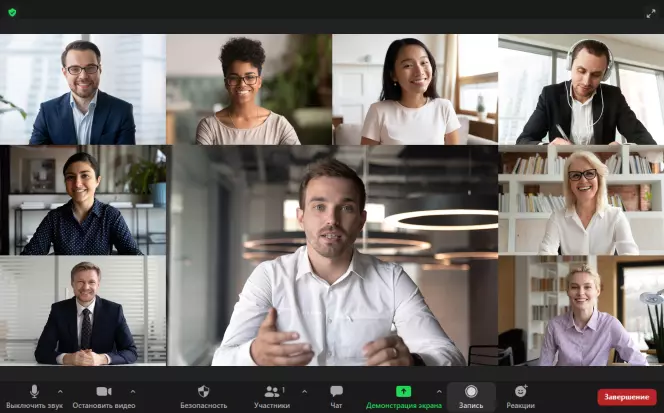
Самым распространенным способом записи конференции в Zoom является применение встроенных в приложение средств. Следуйте инструкции ниже, чтобы узнать, как записывать в Zoom организатору.
Шаг 1. Начните видеоконференцию.
Шаг 2. Нажмите на нижней панели программы кнопку Запись.
Шаг 3. Приостановите запись по необходимости, нажав на Приостановить запись.
Шаг 4. Нажмите на кнопку Остановить запись, чтобы завершить процесс записи конференции.
Шаг 5. Чтобы открыть папку с видео, перейдите в раздел Конференции и откройте Записано. Найдите вашу запись и нажмите Преобразовать: файл записи будет преобразован в формат MP4, и папка с сохраненной на компьютер записью откроется автоматически. Если кнопка Преобразовать отсутствует, значит, файл записи был преобразован автоматически. Чтобы открыть папку с видео, просто нажмите Открытые.
Как участнику видеоконференции записать ее
Если вы являетесь участником конференции, то для ее записи вам потребуется разрешение организатора. Для этого организатору нужно выполнить несколько простых действий.
Шаг 1. Начните видеоконференцию.
Шаг 2. В нижней части панели программы нажмите Управление участниками.
Шаг 3. Выберите участника, которому хотите дать разрешение на запись видеоконференции. Нажмите Дополнительно. Выберите Разрешение записи.
Теперь участник может сделать в Zoom запись конференции по тому же алгоритму, что и организатор.
Как сделать запись конференции в Zoom с помощью Movavi Screen Recorder
Zoom – одна из самых популярных платформ для проведения трансляций, вебинаров, лекций, рабочих встреч, уроков и занятий из любой точки мира. С помощью Movavi Screen Recorder вы сможете легко сохранять записи этих встреч и звонков. Благодаря удобному интерфейсу вы сразу же научитесь пользоваться программой и без труда настроите запись в Zoom.
Чтобы сделать запись конференции в Zoom с помощью Movavi Screen Recorder, выполните простые шаги, описанные ниже.
Шаг 1. Установите Movavi Screen Recorder
Скачайте Movavi Screen Recorder для Windows или Mac. Запустите установочный файл и следуйте подсказкам на экране. После установки программа откроется автоматически.
Шаг 2. Настройте параметры записи конференции
Чтобы установить необходимые параметры видео и звука, нажмите на иконку шестеренки на боковой панели и в открывшемся окне выберите вкладку Видео. Во вкладке Планировщик вы можете настроить Запись по расписанию.
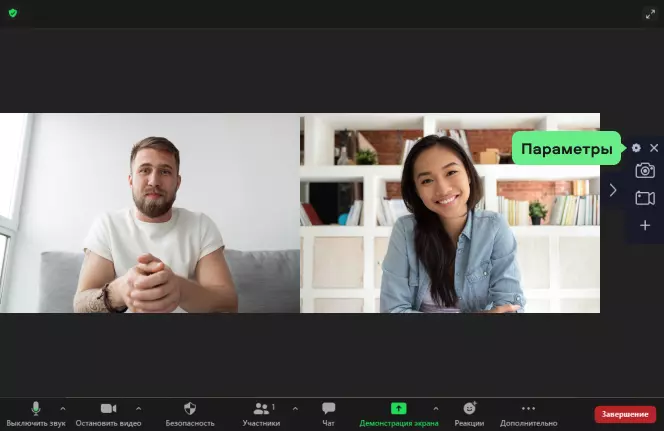
Шаг 3. Запишите конференцию Zoom
Чтобы записать видео и аудио с конференции, на боковой панели нажмите на иконку видеокамеры и выделите ту часть экрана, которую хотите записать. Проверьте, что иконка звука окрашена в зеленый цвет – это означает, что системный звук включен, и запись звука с конференции будет работать. Если вы также хотите записать видео с камеры и звук с микрофона, включите Веб-камеру и Микрофон – просто нажмите на соответствующие иконки.
Чтобы приступить к записи трансляции, нажмите на кнопку Начать запись (F10). Процесс начнется автоматически через несколько секунд. Если вам необходимо приостановить запись, воспользуйтесь кнопкой Пауза (F9). Для завершения записи конференции нажмите Завершить (F10). После завершения вы сможете предварительно посмотреть видео.
Если вы захотите сделать скриншот определенного момента трансляции, нажмите на кнопку с изображением фотоаппарата или F8 на вашей клавиатуре.
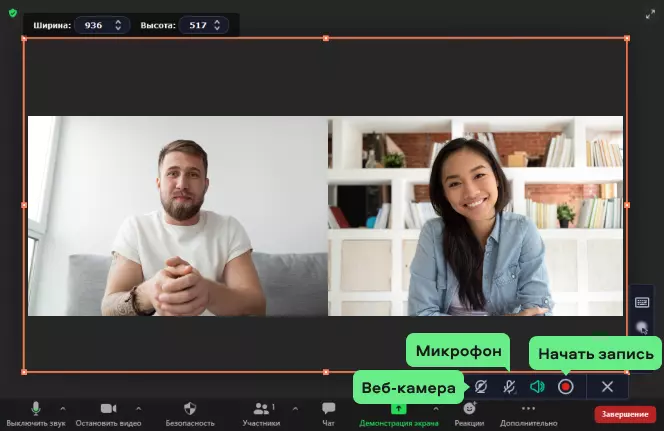
Шаг 4. Отредактируйте полученное видео (по желанию)
Во время предварительного просмотра вы можете сократить запись конференции и вырезать ненужные моменты. Для этого нажмите на ножницы и выберите на временной шкале лишний фрагмент. Щелкните по выбранному отрезку и удалите его нажатием на значок корзины.
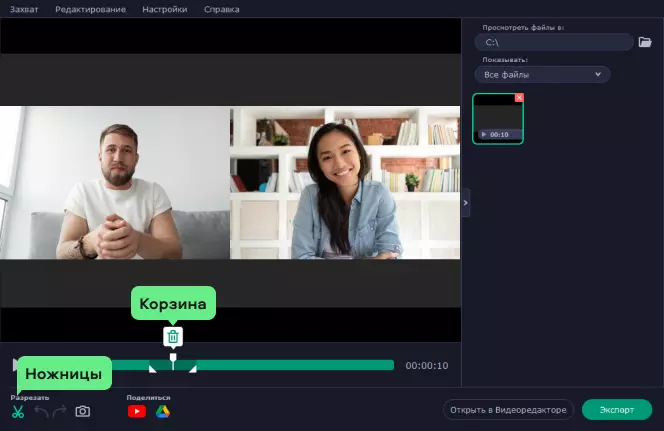
Шаг 5. Сохраните видео в любом удобном формате
Если вы хотите оставить видео в исходном варианте, то можете сразу перейти к сохранению. Для сохранения записи в нужном формате нажмите Экспорт, затем задайте имя и формат файла и нажмите Сохранить.
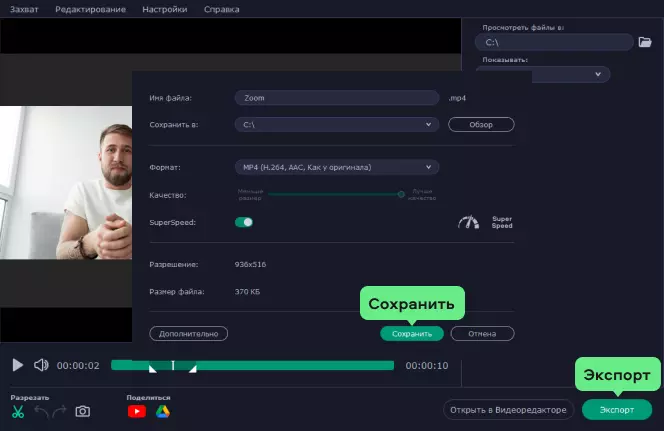
Готово! Теперь вы знаете, как записать Zoom-звонки с помощью Movavi Screen Recorder.
Как записать Zoom с телефона
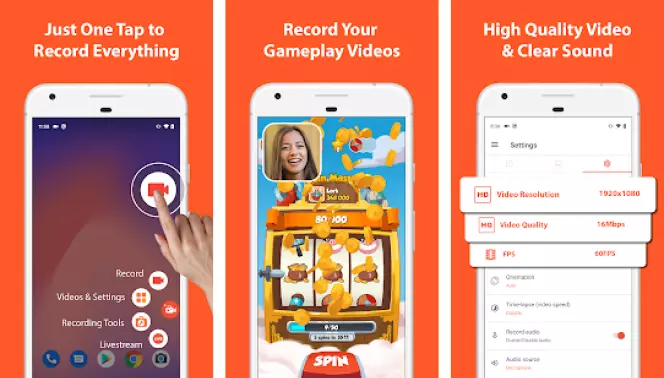
Записывать конференции в Zoom можно не только с компьютера или ноутбука, но и с телефона. Скачайте приложение Zoom бесплатно для iOS или Android и следуйте простым шагам, описанным ниже.
Если вы являетесь организатором конференции с платной версией Zoom, то вы можете настроить автоматическую запись видео на облако.
Шаг 1. Запустите приложение на телефоне.
Шаг 2. Перейдите в раздел Конференции.
Шаг 3. Нажмите Редактировать.
Шаг 4. Откройте Расширенные параметры и включите автоматическую запись конференции.
Шаг 5. Нажмите Сохранить, и видео вашей конференции запишется и сохранится на облако.
Если вы участник беседы, то вы можете сделать запись при помощи стороннего приложения или функции, встроенной в телефон.
Как записать конференцию в Zoom на iPhone
Записать видеоконференцию с экрана iPhone можно при помощи встроенной функции видеозахвата.
Шаг 1. Добавьте кнопку записи экрана в Пункт управления. Для этого перейдите в Настройки, а затем в Пункт управления. Если в списке используемых элементов управления у вас нет Записи экрана, то нажмите зеленый плюсик рядом с этим параметром.
Шаг 2. Запустите мобильное приложение Zoom на вашем iPhone и начните конференцию или подключитесь по ссылке организатора.
Шаг 3. Откройте Пункт управления. Для этого смахните вверх от нижнего края экрана на iPhone 8 и более ранних моделях. На iPhone X и более поздних моделях смахните вниз от правого верхнего угла экрана. Зажмите значок Запись экрана. В появившемся окне нажмите Микрофон, чтобы запись была со звуком.
Далее нажмите Начать запись, и через 3 секунды она начнется.
Шаг 4. Чтобы завершить запись, повторно откройте Пункт управления и коснитесь красной кнопки.
Шаг 5. После завершения записи видеоконференция автоматически сохранится в галерею iPhone.
Как записать конференцию в Zoom на Android
У Android-смартфонов тоже есть встроенная функция для записи экрана, но не на всех моделях. Для записи видеоконференции вы можете воспользоваться приложением AZ Screen Recorder. С его помощью можно записывать конференции в Zoom с экрана смартфона на Android в высоком разрешении.
Шаг 1. Установите AZ Screen Recorder на смартфон и запустите приложение.
Шаг 2. Включите режим Поверх других приложений – так вы сможете быстро запускать и останавливать запись экрана.
Шаг 3. Нажмите на ярлык приложения, который появится на вашем экране. Далее для начала записи нажмите на кнопку с изображением видеокамеры и разрешите приложению доступ к фото, мультимедиа и файлам на устройстве, а также дайте разрешение на запись аудио. Нажмите Начать в появившемся окне. Запись начнется через 3 секунды. Откройте предварительно установленное приложение Zoom и войдите в конференцию.
Шаг 4. Если вам нужно приостановить запись, воспользуйтесь кнопкой Пауза. Для завершения записи опустите панель уведомлений и нажмите кнопку Стоп в строке с инструментами AZ Screen Recorder.
Шаг 5. Предварительно просмотрите и отредактируйте видео во всплывающем окне.
Шаг 6. Сохраните запись конференции на телефон или поделитесь ею любым удобным способом с коллегами или друзьями.
Как сделать запись «Зума» с компьютера онлайн
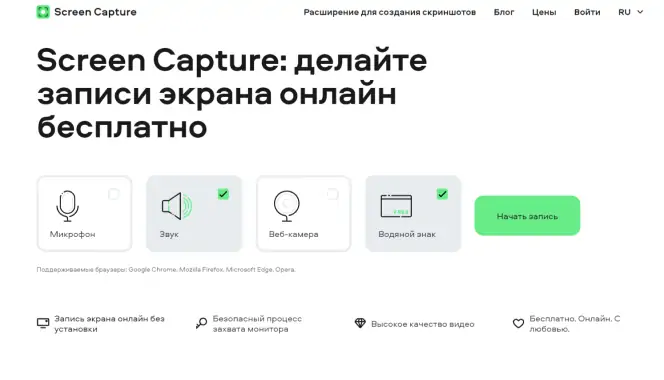
Если вы не хотите скачивать и устанавливать программу, чтобы записать один звонок, вам подойдет онлайн-сервис для записи экрана Screencapture.com. С помощью этого приложения можно легко записать конференцию в Zoom без установки сторонних программ. Просто перейдите на сайт программы и следуйте инструкциям ниже:
Шаг 1. Укажите источники звука и видео, которые хотите записать. Для записи звука с микрофона нажмите на иконку микрофона. Для записи видео с веб-камеры нажмите на иконку веб-камеры. Чтобы убрать водяной знак нужно оформить подписку.
Шаг 2. Нажмите кнопку Начать запись и на вкладке Окна выберите окно приложения Zoom. После этого начнется запись звонка.
Шаг 3. После того как конференция завершится, нажмите кнопку Остановить запись. На следующем экране нажмите кнопку Скачать, чтобы загрузить запись в формате MP4.
Часто задаваемые вопросы
Как создать конференцию в Zoom?
Как создать конференцию на компьютере
Установите и откройте приложение Zoom на вашем компьютере. Нажмите на кнопку Войти в. Далее зарегистрируйтесь или войдите в свой аккаунт.
Нажмите Главная на верхней панели, чтобы перейти на главный экран программы, и щелкните по оранжевой иконке с видеокамерой Новая конференция. Во всплывающем окне выберите Войти с использованием звука компьютера. Включите видео, нажав на иконку с видеокамерой на нижней панели. Чтобы включить или выключить микрофон, щелкните по иконке с микрофоном.
Чтобы пригласить участников, нажмите Участники на нижней панели. Далее кликните Пригласить.
Если вы хотите пригласить кого-то из контактов, перейдите во вкладку Контакты, выберите имена пользователей и нажмите Пригласить.
Если вы хотите отправить приглашение по электронной почте, перейдите во вкладку Эл. почта и выберите почтовый сервис. Письмо будет создано автоматически. Добавьте получателей и отправьте письмо.
Вы также можете поделиться ссылкой на конференцию Zoom. Для этого нажмите Копировать приглашение. Откройте мессенджер или социальную сеть, через которую хотите отправить ссылку, и вставьте приглашение в строку с текстом сообщения.
Если вы хотите завершить конференцию, нажмите на кнопку Завершить на нижней панели, а затем на кнопку Завершить конференцию для всех.
Как создать конференцию на телефоне
Установите и откройте приложение Zoom на вашем телефоне. Нажмите на кнопку Войти в систему. Далее зарегистрируйтесь или войдите в свой аккаунт.
После входа в аккаунт перед вами откроется главный экран. Далее нажмите на оранжевую кнопку с видеокамерой, а затем Начать конференцию. В зависимости от вашего устройства и его операционной системы нажмите на опцию Вызов с использованием звука через Интернет или Вызов с использованием звука устройства во всплывающем окне. Включите видео, нажав на иконку с видеокамерой на нижней панели. Чтобы включить или выключить микрофон, нажмите на иконку с микрофоном.
Чтобы пригласить участников, нажмите на нижней панели Участники. Далее нажмите Пригласить.
Если вы хотите пригласить кого-то из контактов, нажмите Пригласить контакты, выберите людей из списка и нажмите Пригласить.
Вы также можете пригласить участников по СМС-сообщению. Для этого нажмите Отправить сообщение, укажите номер или выберите его из списка контактов и нажмите Отправить.
Чтобы поделиться ссылкой на встречу через любой другой удобный канал связи, нажмите Копировать ссылку приглашения. Откройте мессенджер или социальную сеть, через которую хотите поделиться, и вставьте приглашение в строке с текстом сообщения.
Если вы хотите завершить конференцию, нажмите на кнопку Завершить в правом верхнем углу, а затем на кнопку Завершить конференцию для всех.
Как записать конференцию в Zoom без разрешения?
Если вы хотите записать конференцию без разрешения организатора, воспользуйтесь встроенной в смартфон функцией записи экрана или установите специальное приложение.
Для записи конференции с компьютера попробуйте Movavi Screen Recorder.
Для начала установите Movavi Screen Recorder на ваш компьютер. Далее настройте параметры записи конференции и запишите конференцию в Zoom. После завершения записи вы можете отредактировать полученное видео и сохранить его в любом доступном формате.
Как сделать скриншот в Zoom?
Чтобы сделать скриншот на компьютере, воспользуйтесь программой Movavi Screen Recorder.
Сначала установите Movavi Screen Recorder на ваш компьютер или ноутбук. Далее нажмите Снимок экрана (F8) на боковой панели и выделите необходимую область экрана. Отредактируйте полученный скриншот при помощи инструментов на панели справа и сохраните его на компьютер или Google Диск.
Источник: www.movavi.ru